一、系统备份
在升级电脑操作系统之前,进行系统备份是至关重要的。以下是一些详细的备份步骤:
备份重要数据:将个人文件、文档、照片等所有重要数据备份到外部存储设备,如U盘、硬盘或云存储服务。
创建系统镜像:使用Windows自带的“系统镜像”功能创建整个系统的备份。这可以帮助您在升级过程中遇到问题时快速恢复到原来的状态。
“`bash
在Windows中,可以通过以下步骤创建系统镜像
打开“控制面板”。
点击“备份和还原”。
选择“创建系统镜像”。
选择备份位置,可以是外部硬盘或网络位置。
点击“创建”开始备份。
”`
备份驱动程序:对于某些硬件,可能需要备份其驱动程序,以便在升级后重新安装。
二、选择版本
在升级Windows之前,您需要确定要升级到的Windows版本。以下是一些常见的版本选择:
Windows 10:目前市场上最受欢迎的版本,具有广泛的兼容性和良好的性能。
Windows 11:最新版本的Windows,提供许多新功能和改进,但可能需要满足一定的硬件要求。
Windows 10专业版:适合需要高级功能和更好安全性的用户。
Windows 10企业版:适用于大型企业和组织,提供更高级的特性和支持。
三、安装过程
以下是升级Windows的详细安装过程:
下载安装文件:从官方网站或Microsoft Store下载Windows安装文件。
创建安装U盘:使用Windows Media Creation Tool创建可启动的安装U盘。
“`bash
使用Windows Media Creation Tool创建安装U盘
下载Windows Media Creation Tool。
运行工具并选择“创建安装介质”。
选择语言、版本来创建安装U盘。
遵循提示完成创建过程。
”`
启动电脑并安装Windows:
将安装U盘插入电脑,重启电脑。
进入BIOS设置,将第一启动设备设置为U盘。
从U盘启动,按照屏幕上的提示进行安装。
选择安装类型(自定义或升级安装)。
选择安装位置,然后开始安装过程。
四、问题排查
在升级过程中可能会遇到一些问题,以下是一些常见问题的排查方法:
无法启动:如果电脑无法从安装U盘启动,请检查BIOS设置或尝试重新创建安装U盘。
安装失败:如果安装过程失败,请检查硬件兼容性、网络连接或安装U盘。
系统不稳定:升级后,如果系统出现不稳定或性能问题,请尝试恢复到备份的系统镜像。
通过以上四个步骤,您可以轻松地将电脑升级到Windows系统。在升级过程中,务必仔细阅读提示,确保顺利完成。